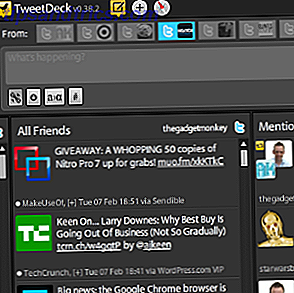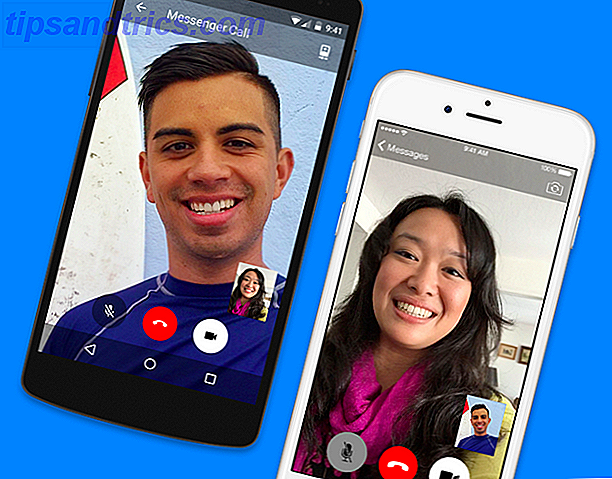L'un des pires aspects de l'utilisation d'un ordinateur est à quel point il peut être répétitif: rechercher des centaines de dossiers pour ce fichier ou taper le même texte jour après jour ou nettoyer et organiser un millier de fichiers différents ...
Nous pouvons finir par perdre BEAUCOUP d'heures de cette façon. Heureusement, nous ne sommes pas seuls!
D'autres ont souffert autant que nous, sinon plus, et certains ont même pris beaucoup de temps pour créer des outils qui soulagent ces douleurs - puis les ont libérés gratuitement. En ajoutant quelques-uns de ces utilitaires à votre arsenal, vous serez en mesure de récupérer le temps qui aurait autrement été perdu pour la répétition manuelle.
1. Rechercher ou remplacer du texte dans plusieurs fichiers
Avez-vous déjà eu besoin de trouver un fichier texte ou un document contenant un mot ou une expression spécifique, mais que vous n'avez pas trouvé? Vous pensiez que vous saviez où vous l'avez mis, mais ce n'est pas là, et vous êtes certain que vous ne l'avez pas supprimé.
C'est quand vous avez besoin de grepWin . Il est inspiré de l'outil grep présent sur les systèmes Unix, qui vous permet de rechercher des fichiers entiers à partir de contenu textuel dans des répertoires entiers. Mais grep est un outil en ligne de commande, qui ne serait pas bien avec les utilisateurs de Windows. Heureusement, grepWin est un outil graphique.
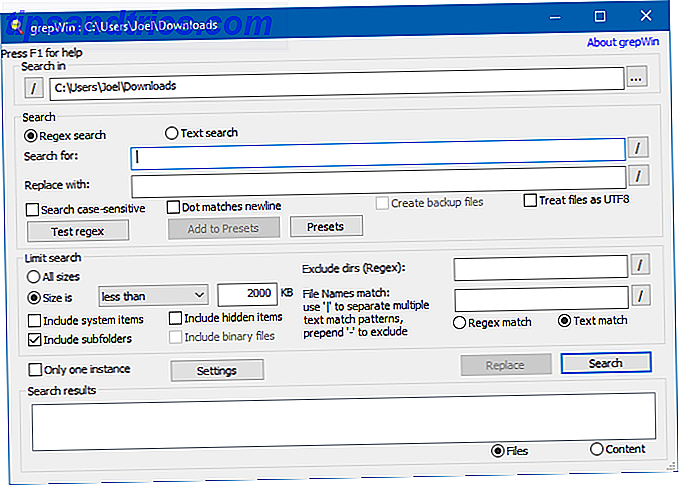
Vous perdez un peu de flexibilité à gérer les options de l'interface graphique, mais pas beaucoup. Je trouve qu'il est beaucoup plus facile de gérer globalement et les résultats sont plus clairs pour naviguer. Notez que grepWin ne fonctionne que sur Windows Vista et versions ultérieures.
Téléchargement: grepWin
2. Tapez le même texte encore et encore
Que vous répondiez aux courriels, que vous tapiez des rapports, que vous remplissiez des formulaires ou que vous programmiez, il y a certaines phrases (ou même phrases) que vous pourriez finir par taper des centaines de fois par jour. Quelle perte de temps, non? Qu'est-ce que l'expansion de texte et comment peut-elle vous aider à gagner du temps? Qu'est-ce que l'expansion de texte et comment peut-elle vous aider à gagner du temps? Si vous pouviez vous épargner même une petite fraction du temps que vous passez à taper, vous pourriez économiser des heures de votre temps chaque semaine. C'est exactement ce à quoi sert l'expansion du texte. Lire la suite
Un expanseur de texte comme PhraseExpress peut vraiment être utile pour cela. L'expansion de texte est simple: vous tapez quelques lettres, appuyez sur la touche que vous avez désignée pour l'expansion, et elle se répand comme par magie dans la phrase complète que vous avez configurée (par exemple, lki pourrait se développer et revenir) à toi! )

PhraseExpress commence avec un essai de 30 jours de la version professionnelle, puis devient la version freeware. Les deux versions sont identiques, la seule exception étant que la version freeware ne peut être utilisée que pour des activités non génératrices de revenus n'impliquant pas d'environnements client-serveur.
Télécharger: PhraseExpress
3. Renommez les fichiers en vrac
Imaginez que vous avez accumulé 10 années de recettes numériques et d'états financiers provenant de dizaines de différents services et institutions. Quel bordel! La pire partie n'est pas tout organisé, le pire est de renommer tous ces fichiers Comment renommer et supprimer des fichiers de masse dans Windows Comment renommer et supprimer des fichiers de masse dans Windows Êtes-vous tirer les cheveux sur la façon de lot renommer ou supprimer des centaines ou des milliers de fichiers? Les chances sont, quelqu'un d'autre est déjà chauve et compris. Nous vous montrons tous les trucs. Lire la suite d'une manière qui rend l'organisation même possible.
À moins d'avoir Bulk Rename Utility, un outil gratuit à usage personnel qui vous permet de renommer des fichiers (et des dossiers) en masse à l'aide de règles et de filtres flexibles. Vous pouvez remplacer et / ou incrémenter des nombres, insérer du texte et / ou des horodatages, gérer récursivement des sous-dossiers infinis, et plus encore.

Deux caractéristiques que je voudrais mettre en évidence comprennent le renommage des fichiers photo en utilisant des données EXIF et le changement de nom des fichiers musicaux en utilisant des tags ID3. Vous pouvez afficher un aperçu avant de le renommer afin de toujours savoir ce que vous allez obtenir avant l'exécution.
Télécharger: Bulk Rename Utility
4. Modifier ou supprimer des tags ID3 Music en vrac
Avec l'abondance actuelle de services de diffusion de musique, la plupart des gens sont passés du téléchargement de musique à la diffusion de musique, mais pas à tout le monde. Peut-être avez-vous considéré les avantages et les inconvénients du streaming et du téléchargement et décidé que les fichiers numériques locaux sont mieux adaptés à vos besoins. Si oui, la gestion de la musique peut être un fardeau 4 Gestion de la bibliothèque musicale peut être une expérience frustrante, surtout si vous avez des années de musique non organisée en attente d'être triés et étiqueté correctement. La mauvaise gestion de la bibliothèque musicale reviendra et vous mordra plus tard ... Lisez la suite.
Je ne fais que diffuser de la musique ces jours-ci, et je suis tellement content de ne plus avoir à éditer des dizaines de tags ID3 chaque fois que je télécharge un nouvel album. Mais si c'est encore vous, alors soyez heureux pour des outils comme ID3 Remover (pour dépouiller tous les tags ID3 de plusieurs fichiers) et MP3tag (pour éditer des tags ID3 dans plusieurs fichiers à la fois).

Télécharger: ID3 Remover
Téléchargement: MP3tag
5. Convertir les formats de fichiers multimédia en vrac
Nous avons couvert les outils de conversion de médias avant Le Guide Méga aux outils de conversion de fichiers multimédia dans Windows Le Guide Méga des outils de conversion de fichiers multimédia dans Windows Vous vous demandez comment convertir au mieux ce fichier multimédia? Ceci est votre guide sur la jungle des fichiers multimédias. Nous avons compilé les outils de conversion de fichiers multimédias les plus pertinents et vous montrons comment les utiliser. Lire la suite, y compris des outils distincts pour convertir des images, audio et vidéo. Mais il ya un outil astucieux qui peut gérer les trois types de médias et convertir entre des dizaines de formats les plus populaires d'aujourd'hui.
Les conversions de médias peuvent prendre beaucoup de temps, surtout si vous avez régulièrement besoin de convertir d'énormes fichiers vidéo ou des albums musicaux entiers. Mais avec Format Factory, vous pouvez convertir en vrac toutes sortes de fichiers multimédias, et vous n'avez pas besoin d'avoir trois ou plusieurs outils différents pour gérer différents types de médias.

Mais un mot d'avertissement! Format Factory est livré avec bundleware, alors faites très attention lors de l'installation. Assurez-vous de décocher toute case qui ressemble à une offre spéciale, et refusez les termes qui ne sont pas spécifiquement pour Format Factory.
Téléchargement: Format Factory
6. Désinstallez plusieurs applications à la fois
Je ne vais jamais plus de quelques jours sans tester de nouveaux logiciels, et certains jours même, il faut tester plusieurs applications différentes. L'installation de tout ce logiciel est une douleur, mais la désinstallation de tout est encore pire. C'est pourquoi je compte sur les méthodes pour désinstaller des applications en vrac Comment installer et désinstaller des programmes Windows en vrac Comment installer et désinstaller des programmes Windows en vrac Un programme d'installation ou de désinstallation de masse peut vous faire économiser beaucoup de temps. Rappelez-vous la dernière fois que vous avez configuré un nouvel ordinateur? Nous allons vous apprendre à faire ces tâches en un éclair. Lire la suite .
Le meilleur outil que j'ai trouvé jusqu'à présent est Bulk Crap Uninstaller . Il analyse l'ensemble de votre système, trouve tous les logiciels installés et vous permet de cocher une case à côté de celles que vous souhaitez supprimer. Il prend également en charge la "désinstallation silencieuse", qui gère toutes les suppressions sans avoir besoin de votre contribution.

Ce qui est bien dans cet outil, c'est qu'il identifie également les installations orphelines - les applications qui ont été "supprimées" dans le passé et qui n'apparaissent plus comme installées sur Windows 10, mais restent sur votre système sous une forme ou une autre.
Téléchargement: Bulk Crap Uninstaller
7. Répétez les frappes et les clics de souris
À un certain point, vous devrez peut-être répéter les mêmes frappes exactes ou les mêmes clics de souris mêmes encore et encore. Il existe plusieurs façons d'y parvenir, mais l'un des outils les plus simples et les plus faciles est de le faire à nouveau .
Une fois que vous avez lancé l'application, vous pouvez créer différentes «tâches» où chaque tâche est une séquence de frappes, d'actions de souris ou les deux. Pour commencer à enregistrer une nouvelle tâche, cliquez sur Créer une nouvelle tâche . Une fois que vous avez terminé, appuyez sur Scroll Lock puis donnez-lui un nom. Une fois la tâche effectuée, vous pouvez la définir pour répéter et à quelle fréquence.

Do It Again a été créé pour Windows XP mais fonctionne toujours pour Windows 10 tant que vous l'exécutez en tant qu'administrateur. Prenez garde que vous entendrez de la musique la première fois qu'il se lance. Vous pouvez le désactiver dans le menu Options> Lire la musique de démarrage .
Télécharger: Do It Again
Autres moyens d'automatiser les tâches dans Windows
Si vous ne souhaitez pas utiliser d'outils tiers, vous pouvez toujours utiliser l'application Windows Task Scheduler intégrée pour créer des tâches répétitives et programmables. Pour en savoir plus, consultez ces exemples d'automatisation des tâches avec Windows Task Scheduler 4 Tâches d'automatisation avec le planificateur de tâches Windows 4 Tâches d'automatisation avec le planificateur de tâches Windows Votre temps est trop précieux pour être gaspillé avec des tâches répétitives. Laissez-nous vous montrer comment automatiser et planifier des tâches. Nous avons aussi quelques bons exemples. Lire la suite .
Si vous voulez être vraiment avancé et technique, vous pouvez créer des scripts d'automatisation en utilisant un outil tiers appelé AutoHotkey . AutoHotkey peut, entre autres, contrôler les frappes de clavier et les actions de la souris, et gérer une logique complexe grâce à son langage de script. En savoir plus dans notre présentation des scripts AutoHotkey 10+ Cool AutoHotkey & Comment faire vos propres scripts Cool AutoHotkey 10 + et comment faire votre propre AutoHotkey est un moyen facile d'ajouter des raccourcis vers votre ordinateur. Vous pouvez télécharger des scripts prêts à l'emploi ou écrire les vôtres. Nous vous montrons pour devenir plus productif avec des tâches de raccourcis automatiques. Lire la suite .
Quelles sont vos tâches les plus répétitives dans Windows? Comment allez-vous les automatiser, voire pas du tout? Faites-nous savoir dans les commentaires ci-dessous!
Crédit d'image: Matriyoshka / Depositphotos